Erklæring om samsvar Canada Offentlige godkjenninger Varemerker FCC Advarsel
|
|
|
- Ester Ulriksen
- 8 år siden
- Visninger:
Transkript
1 Erklæring om samsvar Produsent: InFocus Corporation, 27700B SW Parkway Ave. Wilsonville, Oregon USA Europeisk kontor: Strawinskylaan 585, 1077 XX Amsterdam, Nederland Vi erklærer helt på eget ansvar at denne projektoren oppfyller følgende direktiver og standarder: EMC direktiv 89/336/EEC med tilføyelser ifølge 93/68/EEC EMC: EN EN EN EN avspenningsdirektiv 73/23/EEC med tilføyelser ifølge 93/68/EEC Sikkerhet: EN 60950: 2000 Juli 2004 Varemerker Apple, Macintosh og PowerBook er varemerker eller registrerte varemerker som tilhører Apple Computer, Inc. IBM er et varemerke eller registrert varemerke som tilhører International Business Machines, Inc. Microsoft og Windows er varemerker eller registrerte varemerker som tilhører Microsoft Corporation. Adobe og Acrobat er varemerker eller registrerte varemerker som tilhører Adobe Systems Incorporated. InFocus, iteshow, ScreenPlay og P er varemerker eller registrerte varemerker som tilhører InFocus Corporation. FCC Advarsel Merk: Dette utstyret er testet og funnet å overholde grenseverdiene for et klasse B digitalt utstyr, slik det følger av part 15 i de amerikanske FCC bestemmelsene. Disse grenseverdiene er beregnet på å gi rimelig beskyttelse mot skadelig forstyrrelse i en boliginstallasjon. Dette utstyret skaper, bruker og kan utstråle radiofrekvent energi, og det kan, dersom det ikke installeres og brukes i samsvar med instruksjonene, være årsak til skadelig forstyrrelse av radiokommunikasjon. Det er imidlertid ingen garanti for at forstyrrelse ikke vil kunne forekomme i en bestemt installasjon. Dersom dette utstyret er årsak til forstyrrelse av radio- eller TV-mottak, noe som kan avgjøres ved å slå utstyret av og på igjen, oppfordres brukeren til å forsøke å eliminere forstyrrelsen ved hjelp av ett eller flere av følgende tiltak: Endre mottakerantennens retning eller flytte denne. Øke avstanden mellom utstyret og mottakeren. Koble utstyret til et nettuttak fra en annen kurs enn den som mottakeren er tilkoblet. Søke hjelp fra forhandleren eller en erfaren radio- og TV-tekniker. Endringer eller modifikasjoner som ikke uttrykkelig er godkjent av InFocus Corporation, kan føre til at brukeren mister retten til å betjene utstyret. Canada Dette digitale apparatet i klasse B er i samsvar med de kanadiske bestemmelsene ifølge ICES-003. Cet appareil numérique de la classe B est conforme à la norme NMB-003 du Canada. Offentlige godkjenninger U, CU, TUV, GOST Andre spesifikke nasjonale godkjenninger kan forekomme, det vises til produktets godkjenningsmerking. InFocus forbeholder seg retten til å endre produkttilbud og spesifikasjoner på et hvilket som helst tidspunkt. 1
2 Innhold Innledning 4 Plassering av projektoren 6 Videotilkoblinger 7 Tilkobling av videoutstyr 8 Visning av et videobilde 9 Tilkobling av en datamaskin 11 Brukere som har erfaring i oppsett av et presentasjonssystem, kan benytte vedlagte kort Hurtig oppsett. Fullstendige opplysninger om tilkobling og betjening av projektoren finnes i denne brukerhåndboka. Elektroniske utgaver av denne brukerhåndboka på ulike språk finnes på vår nettside. De siste utgavene finnes på vår nettside. På nettsiden er det også tekniske spesifikasjoner, en interaktiv kalkulator for beregning av bildestørrelse, kommandoer for notebook-aktivering, kontaktenes utganger, en ordliste, produktets datablad, en nettbutikk med tilbehør samt en side for registrering på nettet. Innvendig på omslagets bakside finnes en liste med alle relevante nettadresser. Utkobling av projektoren 12 Feilsøking i oppsettet 12 Bruk av tastaturet 19 Bruk av fjernkontrollen 20 Bruk av audio 21 Tilpasning av projektoren 22 Optimalisering av videobilder 22 Bruk av menyene 23 Bildemeny 24 Innstillingsmeny 28 Vedlikehold 31 engjøring av linsen 31 Utskiftning av projektorens lampe 32 engjøring av støvfiltrene 34 Bruk av sikkerhetslåsen 34 Vedlegg 35 Tilbehør 35 ød ED indikasjoner og projektorfeil 36 Projisert bildestørrelse 36 2
3 vesa 1 Viktige betjeningsregler for sikkerheten Projektoren plasseres horisontalt med maksimalt 8 graders helling framover eller bakover. Sett projektoren på et sted med god ventilasjon uten hindringer for tilførsel eller avgang av luft. Projektoren må ikke settes på en duk eller annet mykt underlag som kan blokkere ventilasjonen. Sett projektoren i en avstand av minst 1,2 m fra alle varme- eller kjøleåpninger. Det må bare brukes takfester som er godkjent av InFocus. Bruk bare den nettkabelen som leveres sammen med utstyret. Det anbefales å bruke overspenningsvern på nettforsyningen. Det vises til denne håndboka når det gjelder korrekte prosedyrer for tilog frakobling. Dersom lampen mot forventning skulle knuses, må alle matvarer i nærheten fjernes, og området langs alle projektorens sider må rengjøres omhyggelig. Vask hendene etter håndtering av den knuste lampen og rengjøring av området. Dette produktet inneholder en lampe med meget små mengder kvikksølv. Den må kasseres i samsvar med lokale og nasjonale forskrifter og bestemmelser. Ytterligere opplysninger finnes på Følg disse instruksene for å bidra til god billedkvalitet og holdbarhet for lampen i hele projektorens levetid. Forsømmelser med hensyn til å følge disse instruksene kan ha betydning for garantien. Fullstendige opplysninger om garantien finnes i avsnittet om garanti i slutten av denne brukerhåndboka. Det må ikke plasseres gjenstander eller mennesker innenfor en avstand av 60 cm fra projektorens sider. Ved takmontasje skal dette området være 1,5 m. 60 cm 1,5 m 3
4 Innledning Din nye ScreenPlay 5000 projektor fra InFocus er spesielt beregnet for bruk som hjemmekino. Den har uskalert 1280 x 720 oppløsning. Det er enkelt å tilkoble, betjene og vedlikeholde projektoren. egistrering på nettet egistrér projektoren på vår nettside for å få produkt-oppdateringer, nyhetsmeldinger og registreringsmotivasjoner. Innvendig på omslagets bakside finnes en liste over nettadresser. Medleverte poster projektor Projektorens komponenter og egenskaper zoom fokus tastatur høyttalere høydejustering utløser fjernkontroll mottaker (I) tilkoblinger linsehette fjernkontroll dokumentasjon vesa 1 varmevifte snor for linsehette* datamaskin kabel S-video kabel nett kabel audio/video kabel nivellering fot I * insehettens snor følger med dokumentasjonen. Fest den til linsehetten og projektoren ved behov. 4
5 Tilkoblingspanel Projektoren har to datatilkoblinger og fire videotilkoblinger: en M1-D/A (HD, DVI og datamaskin) en VESA (HD, HD komponent og datamaskin) en S-video en sammensatt CA en komponent video Tilkoblingspanel VESA komponent video M1-D/A s-video Y Pb Pr audio utløser Dessuten er det en S-232 tilkobling for seriell kontroll. Spesifikasjoner og kommandoer for kommandolinjens grensesnitt, Command ine Interface (CI), finnes på vår nettside. En 3,5 mm mini-jack utløser leverer 12 Volts strømforsyning. Denne leverer et konstant utgangssignal når projektoren er slått på. Dersom projeksjonsskjermen kobles til utløseren vil skjermen dras ned når projektoren slås på; og den vil gå tilbake til lagringsposisjon når projektoren slås av. S-232 seriell kontroll sammensatt video nett tilkobling lås Utløseren aktiveres i systemets meny, se side 28. 3,5mm monoplugg for 12 Volt strømforsyning tilkobling +12 V jord til skjermrelé (skjermfabrikant gir ytterligere opplysninger) 5
6 Plassering av projektoren Det er en del forhold som må vurderes i forbindelse med plassering av projektoren, blant annet skjermens størrelse og form, plassering av nettstøpsler samt avstanden mellom projektoren og resten av utstyret. Her følger noen generelle retningslinjer. 1 Sett projektoren på et plant underlag i rett vinkel mot skjermen. Projektoren må være innenfor en avstand av 3 m fra nettstøpselet. For å sikre god fremføring av kabelen må projektoren plasseres minst 15 cm fra vegg eller andre strukturer. Projektoren plasseres i en avstand av minst 1,7 m fra projeksjonsskjermen. Dersom projektoren skal monteres i taket, vises til opplysningene i installasjonsveiledningen som leveres sammen med montasjesettet for tak. For å snu bildet opp ned, se side 28. InFocus anbefaler bruk av takfester som er godkjent av InFocus. Montasjesett for tak selges separat. 3 m høyt bilde 2 Sett projektoren i ønsket avstand fra skjermen. Avstanden fra projektorens linse til skjermen, zoom-innstillingen og videoformatet vil være avgjørende for størrelsen på det projiserte bildet. Ytterligere opplysninger om projiserte billedstørrelser finnes på side 36. Bildet sendes fra projektoren i en viss vinkel. Forskyvningen av dette bildet er 105 %. Dette betyr at hvis bildet er 3 m høyt, så vil nederste kant av bildet være 15 cm over linsens senterlinje. Gå til som har en komplett kalkulator for bildestørrelse. bildets nederste kant 15 cm over linsen linsens senterlinje 6
7 Videotilkoblinger Det kan tilkobles VCer, DVD-spillere, videokameraer, digitalkameraer, videospill, HDTV mottakere og TV kanalvelgere til projektoren. (Det er ikke mulig direkte å koble den koaksiale kabelen til bygningens antennekontakt fra en kabel- eller satellitt-programleverandør; signalet må først sendes gjennom en kanalvelger. Eksempler på kanalvelgere er digitale kabelbokser, VC, digitale videospillere og satellitt TV-bokser. Kort sagt kan all utstyr som kan veksle mellom ulike kanaler, betraktes som en kanalvelger.) Dersom det er mer enn én utgang, velg den utgangen som har best kvalitet. DVI, komponentvideo og GB (M1, HD15) har den beste kvaliteten, deretter følger S-video og så sammensatt video. Tabell 1: Videotilkoblinger Videospill MEK: Dersom det skal benyttes GB video, se side 8. VESA Tabell 1: Videotilkoblinger M1-D/A VESA Sammensatt video S-video Komponent video komponent video s-video VESA 1 Video 5 Component 3 Inngangssignal Tilkobling Tilkoblingsmerkin g på projektoren Standard kringkastet TV (ikke HDTV), via kabel, digital kabel, satellitt TV, direkte TV Komponent video S-video Sammensatt video Component 3 Video 5 Y Pb Pr HDTV DVD Komponent video VESA DVI Komponent video S-video Sammensatt video Component 3 VESA 1 DVI 2 Component 3 Video 5 sammensatt video VC Sammensatt video S-video Komponent video Video 5 Component 3 Videokamera Sammensatt video S-video Video 5 7
8 Y Pb Pr Y Pb Y Pr Pb Y Pr Y Pb Pb Pr Y Pr Pb Pr Tilkobling av videoutstyr Dersom videoutstyret har mer enn én utgang, velg den utgangen som har best kvalitet. DVI video har den beste kvaliteten, deretter følger komponent video og S-video fulgt av sammensatt video. Hvis videoutstyret bruker komponentkabel-tilkoblinger, skal kabelens grønne kontakt tilkobles komponent-ut kontaktens grønne kontakt på videoutstyret og til den grønne komponentkontakten (merket Y Component 3) på projektoren. Komponentkabelens blå kontakter tilkobles den blå komponent-ut kontakten på videoutstyret og den blå komponentkontakten (merket Pb ) på projektoren. Komponentkabelens røde kontakter tilkobles den røde komponent-ut kontakten på videoutstyret og den røde komponentkontakten (merket Pr ) på projektoren. Når det brukes GB inngang skal den ekstra kontakten plugges inn i Video 5 tilkoblingen, og i menyen Kilder velges alternativet GB Video. Se side 28. Hvis videoutstyret bruker en rund S-video tilkobling med fire takker, plugges S-videokabelen inn i videoutstyrets S-video tilkobling og i S-Video 4 tilkoblingen på projektoren. De røde og hvite audiotilkoblingene fra A/V-kabelen kobles til kilden og eventuelt til kontakten Audio in på prosjektoren. Dersom videoutstyret bruker en gul sammensatt videotilkobling, plugges A/V-kabelens gule kontakt inn i kontakten videout på videoutstyret. Plugg den andre gule kontakten inn i den gule Video 5 tilkoblingen på projektoren. De røde og hvite audiotilkoblingene fra A/Vkabelen kobles til kilden og prosjektoren. tilkobling av komponentkabel tilkobling av S-video kabel tilkobling av kabel for sammensatt video tilkobling av M1-D kabel Dersom videoutstyret bruker en DVI tilkobling, plugges datakabelen inn i kontakten video-ut på videoutstyret. Plugg den andre kontakten inn i DVI 2 tilkoblingen på projektoren. Dersom videoutstyret bruker en VESA tilkobling, plugges en VESA kabel inn i kontakten video-ut på videoutstyret. Plugg den andre kontakten inn i VESA 1 tilkoblingen på projektoren. tilkobling av VESA kabel Tilkobling av nettkabel Koble nettkabelen til kontakten på projektorens bakside og til nettkontakten. Tastaturets nettbryter lyser og ED en på tastaturet lyser grønt. MEK: Bruk alltid den nettkabelen som leveres sammen med utstyret. 8 tilkobling av nettkabel
9 vesa 1 vesa 1 Visning av et videobilde Fjern linsehetten fjern linsehetten Trykk på bryteren Power (Nett) øverst på projektoren eller på fjernkontrollen. Viftene begynner å rotere. Når lampen lyser, blir skjermbildet for oppstart vist. Det kan ta et minutt før bildet får full lysstyrke. trykk på nettbryteren Intet skjermbilde for oppstart? Søk hjelp på side 12. Plugg videoutstyret til og slå det på. Videoutstyrets bilde skal nå vises på projeksjonsskjermen. Hvis dette ikke er tilfellet, trykkes på tasten Source (Kilde) på tastaturet eller fjernkontrollen. Slå på videoutstyret Justér høyden for projektoren ved å trykke på utløserknappen for å frigjøre høydejusteringen. Drei om nødvendig nivelleringsfoten. justering av høyde utløser tast høydejustering foten drei nivellering Sett projektoren i ønsket avstand og i 90 graders vinkel mot skjermen. Se på side 36 hvilken størrelse og avstand det skal være til skjermen. justér avstanden 9
10 vesa 1 audio out computer in network video 2 video in Justér zoom eller fokusringene ved å dreie dem inntil ønsket bildestørrelse og fokus oppnås. justering av zoom og fokus zoom fokus Dersom bildet ikke er rettvinklet, justeres den vertikale trapeskorreksjonen ved hjelp av tastaturets taster. Trykk på den øverste tasten for Keystone (Trapeskorreksjon) for å redusere den øverste delen av bildet, og trykk på den nederste tasten for Keystone for å redusere den nederste delen. Det er også mulig å justere den horisontale trapeskorreksjonen ved hjelp av menyene, eller å innstille projektoren til automatisk å justere den vertikale trapeskorreksjonen. Se side 24. justering av trapeskorreksjon justering av volum Justér volumet i menyen Audio. computer 2 monitor out computer 1 S-video 1 Justér Kontrast, ysstyrke, Farge eller Fargetone i menyen Bilde. Se på side 23 for å få hjelp med menyene. justering av bildemeny 10
11 Y Pb Pr Y Y Y Pb Pb Pb Pr Pr Pr Tilkobling av en datamaskin Tilkoble enten en VESA eller en M1 kabel til den riktige kontakten på projektoren (Vesa 1 eller DVI 2). Koble den andre enden til datamaskinens videoport. Når det brukes en vanlig PC må monitorens kabel først kobles fra PCens videoport. tilkobling av datakabel Koble den svarte nettkabelen til kontakten på projektorens bakside og til nettkontakten. Nettforsyningens ED på projektorens tastatur lyser permanent grønt. tilkobling av nettkabel MEK: Bruk alltid den nettkabelen som leveres sammen med utstyret. Projektoren kan styres fra kontrollpanelet til en PC eller datamaskin ved å koble en S-232 kabel til projektorens (serielle kontroll) tilkobling. Spesifikke S-232 kommandoer er nevnt under service og støtte på vår nettside, Det anbefales også å sjekke oppdatering av programvare. Projektorens programvare kan oppdateres ved hjelp av USB tilkoblingen; flere opplysninger finnes på nettsiden. tilkobling av S-232 kabel 11
12 Utkobling av projektoren Projektoren presenterer automatisk en tom skjerm når det ikke har vært noen aktiv kilde i løpet av 30 minutter. Denne tomme skjermen bidrar til å forlenge projektorens levetid. Bildet kommer tilbake når det detekteres en aktiv kilde, eller når det trykkes på en av tastaturets eller fjernkontrollens taster. Skjermsparer Skjermen kan tømmes etter fem minutter ved å slå på Skjermsparer i menyen Innstillinger > System. Se side 29. Det er seks tidsvalg for Skjermspareren. De kan innstilles fra fem minutter til 30 minutter i fem minutters intervaller. Strømsparing Projektoren har også mulighet for strømsparing; denne vil automatisk slå av lampen når det ikke har vært detektert noe signal i 5 minutter. Etter ytterligere 3 minutter uten signal vil projektoren bli slått av. Dersom det mottas et aktivt signal før projektoren blir slått av, vises bildet. Det må trykkes på tasten Power (Nett) for å vise et bilde etter at det er gått 30 minutter. Når Strømsparer er aktivert, er Skjermsparer deaktivert. Se side 29. Utkobling av projektoren Projektoren slås av med et trykk på tasten Power. Utkoblingen kan oppheves med et nytt trykk på tasten Power innen det er gått 3 sekunder. ampen slås av og ED blinker grønt i ca. ett minutt mens viftene fortsatt kjører for å kjøle ned lampen. Når lampen er kjølt ned, lyser ED grønt og viftene stopper. Dra nettstøpselet ut av kontakten for å slå projektoren helt av. Feilsøking i oppsettet Gå direkte til neste avsnitt hvis bildet vises korrekt på skjermen (side 20). I motsatt fall må oppsettet sjekkes for feil. EDen øverst på projektoren viser projektorens tilstand og bidrar til å lokalisere feil. ED farge/indikasjoner permanent grønn blinkende grønn blinkende rød Tabell 2: ED indikasjoner og betydning Ytterligere opplysninger finnes på side 36 permanent rød Betydning Projektoren er koblet til, eller projektoren er slått av og viftene har stoppet. Projektoren kobles ut, men viftene kjører for å kjøle ned lampen. Det er feil ved en vifte eller lampe. Sjekk at ventilasjonsåpningene ikke er blokkert (se side 17). Slå av projektoren, vent ett minutt og slå den deretter på igjen. Dersom meldingen Bytt lampe vises må lampen byttes og lampens timeteller må nullstilles. Ta kontakt med teknisk service dersom problemet fortsetter. En feil som ikke kan identifiseres. Ta kontakt med teknisk service. I de følgende tabellene vises noen vanlige problemer. I noen tilfelle presenteres mer enn én mulig løsning. Prøv løsningene i den rekkefølgen de presenteres. Når problemet er løst, kan de øvrige løsningene ignoreres. 12
13 A Kilde feilsøking Problem øsning esultat Intet skjermbilde for oppstart Plugg inn nettkabelen, trykk på nettbryteren. Fjern linsehetten. Korrekt bilde vesa 1 vesa 1 vesa 1 Bare skjermbildet for oppstart vises Trykk på tasten Kilde Aktivér PCens eksterne port Databildet projiseres A A eller start igjen notebook vesa 1 vesa 1 13
14 vesa 1 vesa 1 Intet databilde, bare meldingen Signal utenfor område Justér PCens oppfriskningshastighet i Kontrollpanel > Skjerm > Innstillinger > Avansert > Adapter (plassering kan være forskjellig på ulike operativsystemer) Databildet projiseres A Signal out of range A A Det kan også være nødvendig å innstille en annen oppløsning på PCen Bildets kanter forvrengt Slå på Overskanning i menyen Bilde > Overskanning Korrekt bilde AB AB 14
15 vesa 1 Projektor feilsøking Problem øsning esultat Bilde ikke rettvinklet Justér trapeskorreksjon på tastaturet eller i menyen Bilde ettvinklet bilde Bilde ikke skarpt Justér linsens fokus eller Skarphet i menyen Bilde > Avansert Korrekt bilde AB AB Bildet passer ikke i en 16:9 skjerm Bytt til skjermformat 16:9 i menyen Bilde > Skjermformat Korrekt bilde 15
16 Bildet er snudd opp ned Slå av Takmontasje i menyen > System Korrekt bilde B A AB Bildet speilvendt Slå av Bakprojeksjon i menyen > System Korrekt bilde A AB 16
17 vesa 1 vesa 1 vesa 1 1. Projiserte farger svarer ikke til kilden 2. Fargene er bleke eller for kraftige 3. Bildet fra komponent kilden virker grønnaktige 1. Justér farge, fargetone, fargetemperatur, lysstyrke eller kontrast i menyene 2. Velg en annen gammainnstilling 3. Velg en annen fargeoppløsning Korrekt bilde COO COO ampe lyser ikke, ED blinker rødt (side 12) Sørg for at ventilasjonsåpningene ikke er blokkert; la projektoren kjøles ned i ett minutt Dra projektorens nettstøpsel ut; vent ett minutt; sett inn projektorens nettstøpsel og slå den på: lampen lyser blinker rød 17
18 vesa 1 vesa 1 vesa 1 vesa 1 vesa 1 ampe lyser ikke, ED blinker rødt (side 12) ampen må byttes (side 32) ampen lyser blinker rød Bildet er ikke sentrert på skjermen Flytt projektoren, justér zoom, justér høyden Korrekt bilde zoom Justér horisontal og vertikal posisjon i menyen Bilde > Avansert Fortsatt problemer? Ved behov for assistanse kan du gå til vår nettside eller ringe til oss. Innvendig på omslagets bakside finnes en liste med alle relevante nettadresser. Dette produktet støttes av en begrenset garanti. Forhandleren 18 kan selge en utvidet garanti. Når projektoren leveres til reparasjon anbefales det å sende enheten i sin originale emballasje, eller å la et firma som har spesialisert seg på emballering, pakke den inn. Sørg for at forsendelsen forsikres for full verdi.
19 Bruk av tastaturet De fleste tastene blir utførlig beskrevet i andre avsnitt, men her følger en oversikt over deres funksjoner: power (nett) slår projektoren på (side 9) og av (side 12). menu (meny) åpner de skjermbaserte menyene (side 23). select (velg) bekrefter valg som er gjort i menyene (side 23). piltaster navigerer og justerer innstillinger i menyene (side 23). auto image (auto bilde) tilbakestiller projektoren til kilden. presets (forhåndsinnstillinger) blar gjennom tilgjengelige forhåndsinnstillinger (side 26). keystone (trapeskorreksjon) vertikal trapeskorreksjon justerer rette vinkler i bildet (side 24). brightness (lysstyrke) justerer bildets lysstyrke (side 24). resize (format) endrer skjermformatet (side 24). source (kilde) bytter aktiv kilde (side 9). menyens navigasjonstaster 19
20 Bruk av fjernkontrollen Fjernkontrollen har to (2) batterier av typen AAA. Disse legges inn ved å skyve dekselet av fjernkontrollens bakside, legge inn batteriene med rett polaritet og deretter sette dekselet tilbake på plass. Betjening skjer ved å peke med fjernkontrollen mot projeksjonsskjermen eller projektoren (ikke for videoutstyr eller datamaskin). Området for best mulig betjening er opp til 9,14 m Trykk på fjernkontrollens tast Menu (Meny) for å åpne projektorens menysystem. Bruk piltastene til navigering og tasten Select (Velg) til valg av funksjoner og justeringsverdier i menyene. Ytterligere opplysninger om menyene finnes på side 23. Fjernkontrollen har også: Power (Nett) tasten for å slå projektoren på og av (se side 12 for opplysninger om utkobling). Belysningstast for visning av fjernkontrollens taster i mørket. Brightness (ysstyrke) og Contrast (Kontrast) tastene er for justering av bildet. Blank (Tom) tasten viser en tom skjerm i stedet for aktuelt bilde (endring av fargen på en tom skjerm forklares på side 29). Source (Kilde) tastene veksler mellom kildene (tildeling av en bestemt kilde til en tast forklares på side 28) og en kildeveksler. esize (Format) tasten endrer skjermformatet (se side 24). Auto Image (Auto Bilde) tasten gjenoppretter synkronisering av projektoren til kilden. Preset (Forhåndsinnstillinger) tasten henter lagrede innstillinger (se side 26). Overscan (Overskanning) tasten fjerner støy i videobildet (se side 26). Feilsøking på fjernkontrollen Sjekk at batteriene er satt inn med rett polaritet og at de ikke er utladet. Sørg for at fjernkontrollen peker mot projektoren eller skjermen, ikke mot videoutstyr eller datamaskin, og at den er innenfor et område av 9,14 m. 20 navigasjonsknapper tast for bakgrunnsbelysning
21 Y Pb Pr Bruk av audio Når lyden skal avspilles fra projektoren, tilkobles kilden til kontakten Audio in på projektoren. A/V kabelens audiokontakter tilkobles Justering av volum, undertrykking av lyd, eller utkobling av projektorens bjelle skjer fra menyen Audio (se side 28). Feilsøking audio Hvis lyden forsvinner, må følgende undersøkes: Sørg for at audiokablene er tilkoblet. Sørg for at det ikke er innstilt Stille i menyen for Audio. Sørg for at volumet er skrudd tilstrekkelig høyt opp. Justér lydkilden. Ved avspilling av en video må det sørges for at denne ikke er satt til pause. justering av volum 21
22 Tilpasning av projektoren Projektoren kan tilpasses individuelle oppsett og behov. Se side 28 til side 31 for opplysninger om disse funksjonene. For bakprojeksjon, slå på Bakprojeksjon i menyen Innstillinger > System. For takmontert projisering velges posten Takmontasje i menyen Innstillinger > System. Slå på justeringene for Automatisk Vertikal Trapeskorreksjon. Spesifisér hvilken kilde projektoren skal sjekke først for aktiv video under oppstart. Slå projektorens skjermmeldinger på og av. Slå på funksjonen for strømsparing. Spesifisér farger på tom skjerm og oppstart logoer. Spesifisér språk for menyen. Kontrollér projektoren ved hjelp av S-232-kommandoer. Se side 5. Optimalisering av videobilder Etter at videoutstyret er korrekt tilkoblet og bildet vises på skjermen, kan bildet optimaliseres ved hjelp av menyene på skjermen. Generelle opplysninger om bruk av menyene finnes på side 23. Bruk bildemenyen til å justere Trapeskorreksjon, Kontrast, ysstyrke Farge eller Fargetone. Se side 24. Endring av skjermformatet. Skjermformatet er forholdet mellom bildets bredde og høyde. TV skjermer har vanligvis 1,33:1, også betegnet som 4:3. HDTV og de fleste DVDer har 1,78:1, eller 16:9. Velg det alternativet som passer best for inngangskilden. Se side 24. Velg en innstilling for Skarphet. Se side 27. Velg en annen Fargetemperatur eller bruk Fargekontroll til å justere styrken og fargemetningen for rød, grønn og blå farge. Se side 27. Velg en spesifikk Gamma eller Fargeoppløsning. Se side 26 og side 27. Slå på Overskanning for å fjerne støy rundt videobildet. Se side
23 Bruk av menyene Menyene åpnes ved å trykke på tasten Menu (Meny) på tastaturet eller fjernkontrollen. (Menyene forsvinner automatisk etter 60 sekunder, dersom det ikke trykkes på noen av tastene.) Hovedmenyen vises. Bruk piltastene til å bla oppover og nedover for å utheve ønsket undermeny, deretter trykkes på tasten Select (Velg). En menyinnstilling endres ved å utheve den og deretter trykke på Select, så brukes piltastene til å justere verdien, velgertastene til å velge et alternativ; eller funksjonen slås på eller av ved hjelp av avkrysningsfeltene. Trykk på Select for å bekrefte endringene. Bruk piltastene for å gå til en annen innstilling. Gå til Avslutt etter at justeringene er fullført og trykk på Select for å gå til tidligere meny; trykk på tasten Menu på et hvilket som helst tidspunkt for å lukke menyene. Det vises punkter foran menyens navn. Antallet punkter viser menyens nivå fra én (Hovedmenyen) til fire (de mest forgrenede menyene). Menyene inndeles etter bruk: Menyen Bilde inneholder bildejusteringer. Menyen Innstillinger inneholder justeringer av slike innstillinger som ikke endres så ofte. Menyen Om inneholder en kort oversikt med opplysninger om projektoren og kilden. Enkelte menyposter kan være grå inntil en bestemt kilde tilkobles. For eksempel er Skarphet bare tilgjengelig for videokilder, men skjules når en datakilde er aktivert. Andre menyposter kan vises med grå skrift når de ikke er tilgjengelige. For eksempel vises ysstyrke med grå skrift inntil det er et bilde. Punkt Hovedmeny Menyknapp Tastatur navigasjonsknapper Bildemeny Punkter Innstillingsmeny Om meny 23
24 Bildemeny For justering av følgende seks innstillinger utheves innstillingen og det trykkes på Select (Velg), deretter brukes piltastene til justering av verdiene og det trykkes på Velg for å bekrefte endringene. Vertikal trapeskorreksjon: justerer bildet vertikalt for å oppnå et mer rettvinklet bilde. Vertikal trapeskorreksjon kan også justeres ved hjelp av tastaturet. Dersom det ønskes at projektoren automatisk skal justere vertikal trapeskorreksjon, krysses det av i feltet Auto Vertikal. Horisontal trapeskorreksjon: justerer bildet horisontalt for å oppnå et mer rettvinklet bilde. Kontrast: regulerer forskjellen mellom bildets lyseste og mørkeste partier, dessuten endres graden av svart og hvitt i bildet. ysstyrke: endrer bildets lysintensitet. Farge: (bare for videokilder og komponentkilder) justerer et videobilde fra svart og hvitt til full fargemetning. Fargetone: (bare for videokilder av typen NTSC) justerer bildets fargebalanse mellom rød og grønn. Skjermformat: Skjermformatet er forholdet mellom bildets bredde og høyde. TV skjermer har vanligvis 1,33:1, også betegnet som 4:3. HDTV og de fleste DVDer har 1,78:1, eller 16:9. Standard er 16:9. Uskalert: denne metoden ignorerer den interne formateringen og viser bildet uten endring av format. Da den uskalerte oppløsningen er 1280 x 720 og videobilder er cirka 640 x 480, vil bilder med format 4 x 3 alltid bli mindre enn skjermen, og de sentreres på denne. Databilder 1024 x 768 eller mindre vil også bli sentrert på skjermen. Hvis en 16 x 9 videokilde eller en 1280 x 1024 eller større datakilde betraktes, blir det vist opp til 1280 piksler og 720 linjer fra inngangens sentrum. Vertikal trapeskorreksjon økt trapeskorreksjon redusert trapeskorreksjon Horisontal trapeskorreksjon Skjermformat 24
25 16:9: standard er 16:9, som bevarer skjermformatet 16:9 og er beregnet til bruk med innhold som er utvidet for Widescreen TV. etterbox tekst: bevarer skjermformatet 16:9 og gir maksimal lesbarhet for teksten. 16:9 skjermformat 16:9 bilde inngang 16:9 bilde :3: omformaterer bildet fra dets opprinnelige versjon slik at det passer et standard 4:3 skjermformat. Dersom kilden er 4:3 og skjermen 16:9, blir bildet plassert i et 16:9 felt og det vises sorte linjer ved siden av bildet. 4:3 bilde inngang 4:3 bilde på 16:9 skjerm svarte 4:3 skjermformat 3 linjer letterbox bilde inngang 16:9 bilde fyller 16:9 skjermen etterbox: bevarer skjermformatet 16:9. Dersom både kilden og skjermen er 16:9, vil bildet fylle skjermen. Dersom kilden er etterbox, utvides bildet slik at det fyller skjermen. letterbox skjermformat 3 svarte linjer 9 svarte linjer :3 bilde inngang 4:3 bilde fyller 16:9 skjermen Naturlig bredde: denne metoden strekker ut et bilde i format 4:3 slik at det fyller hele skjermformatet 16:9. De to tredeler i midten av bildet er uendret; men bildets kanter strekkes ut. naturlig bredde skjermformat
Bruksanvisning Zoomax Snow Håndholdt elektronisk lupe V1.1
 Bruksanvisning Zoomax Snow Håndholdt elektronisk lupe V1.1 1 Innholdsregister Beskrivelse... 3 Innhold i esken... 3 Beskrivelse av enhet:... 4 Komme i gang... 5 Batteri installering... 5 Lading av batteri...
Bruksanvisning Zoomax Snow Håndholdt elektronisk lupe V1.1 1 Innholdsregister Beskrivelse... 3 Innhold i esken... 3 Beskrivelse av enhet:... 4 Komme i gang... 5 Batteri installering... 5 Lading av batteri...
Bruksanv. 4561Dansk-Norsk-Svens 16.12.03 15:39 Side 17. Esken inneholder
 Bruksanv. 4561Dansk-orsk-Svens 16.12.03 15:39 Side 17 Esken inneholder Gratulerer! Vi takker for tilliten ved ditt valg av OVA Vision COLOR. Vennligst les nøye igjennom denne bruksanvisning og oppbevar
Bruksanv. 4561Dansk-orsk-Svens 16.12.03 15:39 Side 17 Esken inneholder Gratulerer! Vi takker for tilliten ved ditt valg av OVA Vision COLOR. Vennligst les nøye igjennom denne bruksanvisning og oppbevar
Brukerhåndbok RUBY. Bojo as. Akersbakken 12, 0172 OSLO. Utgave 0311
 Brukerhåndbok RUBY Bojo as Akersbakken 12, 0172 OSLO Tel 23 32 75 00 Faks 23 32 75 01 www.bojo.no post@bojo.no service@bojo.no support@bojo.no Utgave 0311 2 Innholdsfortegnelse RUBY... 1 Innholdsfortegnelse...
Brukerhåndbok RUBY Bojo as Akersbakken 12, 0172 OSLO Tel 23 32 75 00 Faks 23 32 75 01 www.bojo.no post@bojo.no service@bojo.no support@bojo.no Utgave 0311 2 Innholdsfortegnelse RUBY... 1 Innholdsfortegnelse...
Pekeutstyr og tastatur Brukerveiledning
 Pekeutstyr og tastatur Brukerveiledning Copyright 2009 Hewlett-Packard Development Company, L.P. Windows er et registrert varemerke for Microsoft Corporation i USA. Informasjonen i dette dokumentet kan
Pekeutstyr og tastatur Brukerveiledning Copyright 2009 Hewlett-Packard Development Company, L.P. Windows er et registrert varemerke for Microsoft Corporation i USA. Informasjonen i dette dokumentet kan
SP120 SP220 SP320 SP820. 08/19235/0 - Issue 0
 SP120 SP220 SP320 SP820 NO 08/19235/0 - Issue 0 1 100 min. 500 185 SP120 610 300 min. SP220 100 495 min. 587 180 300 min. 100 min. 519 201 SP320 600 300 min. SP820 100 min. 578 675 181 300 min. 2 3 4 5
SP120 SP220 SP320 SP820 NO 08/19235/0 - Issue 0 1 100 min. 500 185 SP120 610 300 min. SP220 100 495 min. 587 180 300 min. 100 min. 519 201 SP320 600 300 min. SP820 100 min. 578 675 181 300 min. 2 3 4 5
Videomatic VEO. Bruker- og vedlikeholdsveiledning. Videomatic VEO. Videomatic VEO HMS art. nr.: Best. nr.:
 Videomatic VEO Bruker- og vedlikeholdsveiledning Videomatic VEO Videomatic VEO HMS art. nr.: Best. nr.: 1 Innhold Videomatic VEO... 1 Generelt... 3 Medisinsk klassifisering... 3 Levetid... 3 Installasjon...
Videomatic VEO Bruker- og vedlikeholdsveiledning Videomatic VEO Videomatic VEO HMS art. nr.: Best. nr.: 1 Innhold Videomatic VEO... 1 Generelt... 3 Medisinsk klassifisering... 3 Levetid... 3 Installasjon...
Esken inneholder. Tegnforklaring
 VisionNova 5 2009:Layout 1 30-10-09 14:25 Side 44 Esken inneholder Ett kamera m/innebygget batteri En monitor To nettadaptere Ett oppladbart batteri for monitor (3.7V 850mAH Li-ion) Ett stativ/veggfeste
VisionNova 5 2009:Layout 1 30-10-09 14:25 Side 44 Esken inneholder Ett kamera m/innebygget batteri En monitor To nettadaptere Ett oppladbart batteri for monitor (3.7V 850mAH Li-ion) Ett stativ/veggfeste
Nordic Eye Solo VGA & USB
 Nordic Eye Solo VGA & USB Bruksanvisning Versjon 3.41 1 Innholdsregister Produktets innhold... s. 3 Systemkrav... s. 3 Monteringsanvisning... s. 4 Tilkobling til monitor... s. 4 Tilkobling og installasjon
Nordic Eye Solo VGA & USB Bruksanvisning Versjon 3.41 1 Innholdsregister Produktets innhold... s. 3 Systemkrav... s. 3 Monteringsanvisning... s. 4 Tilkobling til monitor... s. 4 Tilkobling og installasjon
Nordic Eye Solo PC og MAC
 Nordic Eye Solo PC og MAC VGA & USB Bruksanvisning Versjon 5.3 1 Innholdsregister Produktets innhold... s. 3 Systemkrav... s. 3 Monteringsanvisning... s. 4 Tilkobling til monitor... s. 4 Tilkobling og
Nordic Eye Solo PC og MAC VGA & USB Bruksanvisning Versjon 5.3 1 Innholdsregister Produktets innhold... s. 3 Systemkrav... s. 3 Monteringsanvisning... s. 4 Tilkobling til monitor... s. 4 Tilkobling og
Brukerveiledning REV 2.0
 Brukerveiledning REV 2.0 3 Eskens innhold 4 5 1. Balance Keyboard 2. Trådløs mottaker 3. USB-forlengerkabel 4. To AAA-batterier 5. Bruksanvisning 2 1 /1 A B C Funksjoner og mediaknapper A. Mediastyring
Brukerveiledning REV 2.0 3 Eskens innhold 4 5 1. Balance Keyboard 2. Trådløs mottaker 3. USB-forlengerkabel 4. To AAA-batterier 5. Bruksanvisning 2 1 /1 A B C Funksjoner og mediaknapper A. Mediastyring
RollerMouse Free3 Wireless
 RollerMouse Free3 Wireless Brukerveiledning Free3_Wireless_User_Guide_NO.indd 1 06/06/2017 12.16 Eskens innhold 1. RollerMouse Free3 Wireless 2. To korte tastaturhevere 3. To lange tastaturhevere 4. Trådløs
RollerMouse Free3 Wireless Brukerveiledning Free3_Wireless_User_Guide_NO.indd 1 06/06/2017 12.16 Eskens innhold 1. RollerMouse Free3 Wireless 2. To korte tastaturhevere 3. To lange tastaturhevere 4. Trådløs
B r u k e r m a n u a l
 Eminent EER Split aircondition E-EER rev.1 Brukermanual Tak- og veggmodell EER AS-44-67 AS-18-25-30 Arbeidsprinsipp Airconditioneren er designet for å gi et idealt klima i rommet som den er montert i.
Eminent EER Split aircondition E-EER rev.1 Brukermanual Tak- og veggmodell EER AS-44-67 AS-18-25-30 Arbeidsprinsipp Airconditioneren er designet for å gi et idealt klima i rommet som den er montert i.
Innhold. 1. Balance Keyboard 2. Trådløs mottaker 3. To AAA-batterier. Balance Keyboard brukerveiledning
 Brukerveiledning Innhold 2 3 1. Balance Keyboard 2. Trådløs mottaker 3. To AAA-batterier 1 /1 Steg 1: Fjern bakdekselet og sett inn AAAbatteriene. Ta ut den trådløse mottakeren. Steg 2: Stikk den trådløse
Brukerveiledning Innhold 2 3 1. Balance Keyboard 2. Trådløs mottaker 3. To AAA-batterier 1 /1 Steg 1: Fjern bakdekselet og sett inn AAAbatteriene. Ta ut den trådløse mottakeren. Steg 2: Stikk den trådløse
IN1 Audio Module. Innføring og hurtigreferanse
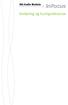 IN Audo Module Innførng og hurtgreferanse Les heftet med skkerhetsnstruksjoner før du tar bruk lydmodulen. Pakk ut av esken Innhold: A/V-kabler følger kke med. Dsse kan kjøpes fra www.nfocus.com/store
IN Audo Module Innførng og hurtgreferanse Les heftet med skkerhetsnstruksjoner før du tar bruk lydmodulen. Pakk ut av esken Innhold: A/V-kabler følger kke med. Dsse kan kjøpes fra www.nfocus.com/store
NorthIce videobriller
 NorthIce videobriller EGENSKAPER Verdens første videobriller med HD kvalitet som gir opptak med meget naturlige farger Fleksibelt design som passer til alle ansikter og for alle aldre 5 MegaPixel CMOS
NorthIce videobriller EGENSKAPER Verdens første videobriller med HD kvalitet som gir opptak med meget naturlige farger Fleksibelt design som passer til alle ansikter og for alle aldre 5 MegaPixel CMOS
User s Guide. [ English Français Deutsch Español Italiano Norsk ]
![User s Guide. [ English Français Deutsch Español Italiano Norsk ] User s Guide. [ English Français Deutsch Español Italiano Norsk ]](/thumbs/29/13206295.jpg) User s Guide [ English Français Deutsch Español Italiano Norsk ] 1 NORSK Produkterklæring Produsent: InFocus Corporation, 27700B SW Parkway Ave. Wilsonville, Oregon 97070 USA Kontor i Europa: Strawinskylaan
User s Guide [ English Français Deutsch Español Italiano Norsk ] 1 NORSK Produkterklæring Produsent: InFocus Corporation, 27700B SW Parkway Ave. Wilsonville, Oregon 97070 USA Kontor i Europa: Strawinskylaan
Bruksanvisning Vennligst les denne bruksanvisningen nøye før bruk
 Bruksanvisning Vennligst les denne bruksanvisningen nøye før bruk Patentert produkt Varemerket mi-football og dette produktet og andre med merket A-4 er patentert og tilhører således til Mi-Dockspeakers
Bruksanvisning Vennligst les denne bruksanvisningen nøye før bruk Patentert produkt Varemerket mi-football og dette produktet og andre med merket A-4 er patentert og tilhører således til Mi-Dockspeakers
Sentry. Brukerhåndbok. Bo Jo Tveter AS. Akersbakken 12 A, 0172 Oslo Norge ! 23 32 75 00! 23 32 75 01
 Sentry Brukerhåndbok Bo Jo Tveter AS. Akersbakken 12 A, 0172 Oslo Norge! 23 32 75 00! 23 32 75 01 e-post: post@bojo.no http://www.bojo.no versjon 0503 INNHOLDSFORTEGNELSE INNHOLDSFORTEGNELSE 2 1 Generelt
Sentry Brukerhåndbok Bo Jo Tveter AS. Akersbakken 12 A, 0172 Oslo Norge! 23 32 75 00! 23 32 75 01 e-post: post@bojo.no http://www.bojo.no versjon 0503 INNHOLDSFORTEGNELSE INNHOLDSFORTEGNELSE 2 1 Generelt
B r u k e r m a n u a l
 Eminent CSE Split aircondition E-CSE rev.1 Himlingsmontasje AS-44-67 AS-18-25-30 CSE Arbeidsprinsipp Airconditioneren er designet for å gi et idealt klima i rommet som den er montert i. Den kan helt automatisk
Eminent CSE Split aircondition E-CSE rev.1 Himlingsmontasje AS-44-67 AS-18-25-30 CSE Arbeidsprinsipp Airconditioneren er designet for å gi et idealt klima i rommet som den er montert i. Den kan helt automatisk
BRUKSANVISNING JY-M7304
 BRUKSANVISNING JY-M7304 7 LCD Fargeskjerm for inntil 4 kamera Les nøye gjennom hele bruksanvisningen og ta vare på den til senere bruk. 1. Innhold 1. Innhold...1 2. Forholdsregler...2 3. Vedlikehold...3
BRUKSANVISNING JY-M7304 7 LCD Fargeskjerm for inntil 4 kamera Les nøye gjennom hele bruksanvisningen og ta vare på den til senere bruk. 1. Innhold 1. Innhold...1 2. Forholdsregler...2 3. Vedlikehold...3
TALITOR TA-1000. Brukerveiledning. Talitor TA-1000 trådløst overvåkingssystem INNHOLD. Talitor TA-1000 HMS art. nr.: 020748 Bestillingsnr.
 Talitor TA-1000 trådløst overvåkingssystem Brukerveiledning TALITOR TA-1000 Talitor TA-1000 HMS art. nr.: 020748 Bestillingsnr.: 2227400 INNHOLD Talitor TA-1000 trådløst overvåkingssystem... 1 Generell
Talitor TA-1000 trådløst overvåkingssystem Brukerveiledning TALITOR TA-1000 Talitor TA-1000 HMS art. nr.: 020748 Bestillingsnr.: 2227400 INNHOLD Talitor TA-1000 trådløst overvåkingssystem... 1 Generell
RollerMouse Pro3 Brukerveiledning
 RollerMouse Pro3 Brukerveiledning Innholdet i esken 1. RollerMouse Pro3 2. To korte tastaturhevere 3. To lange tastaturhevere 2 3 1 /1 RollerMouse funksjoner A. Rullestav B. Hastighets LED C. Kopiere D.
RollerMouse Pro3 Brukerveiledning Innholdet i esken 1. RollerMouse Pro3 2. To korte tastaturhevere 3. To lange tastaturhevere 2 3 1 /1 RollerMouse funksjoner A. Rullestav B. Hastighets LED C. Kopiere D.
RollerMouse Pro3 Brukerveiledning. NO_RollerMouse_Pro3_Wired.indd 1 29/05/
 RollerMouse Pro3 Brukerveiledning NO_RollerMouse_Pro3_Wired.indd 1 29/05/2017 14.04 Las ytte Innholdet i esken 1. RollerMouse Pro3 2. To korte tastaturhevere 3. To lange tastaturhevere 2 3 Ro A. B. C.
RollerMouse Pro3 Brukerveiledning NO_RollerMouse_Pro3_Wired.indd 1 29/05/2017 14.04 Las ytte Innholdet i esken 1. RollerMouse Pro3 2. To korte tastaturhevere 3. To lange tastaturhevere 2 3 Ro A. B. C.
ivisjon TV BRUKERVEILEDNING
 ivisjon TV BRUKERVEILEDNING INNHOLDSFORTEGNELSE GENERELT OM BRUK...3 Set Top Boks og fjernkontroll...3 INSTALLASJON...4 Slik går du frem:...4 STB 500-serie...6 SET TOP BOKSEN SETT BAKFRA...6 TILKOBLING...7
ivisjon TV BRUKERVEILEDNING INNHOLDSFORTEGNELSE GENERELT OM BRUK...3 Set Top Boks og fjernkontroll...3 INSTALLASJON...4 Slik går du frem:...4 STB 500-serie...6 SET TOP BOKSEN SETT BAKFRA...6 TILKOBLING...7
Nordic Eye Contrast HD
 Nordic Eye Contrast HD Bruks og monteringsanvisning 1 Innholdsregister Introduksjon til Nordic Eye Contrast HD... s. 3 Produktets innhold... s. 3 Monteringsanvisning... s. 4 Kontrollpanelet... s. 5 Menysystem...
Nordic Eye Contrast HD Bruks og monteringsanvisning 1 Innholdsregister Introduksjon til Nordic Eye Contrast HD... s. 3 Produktets innhold... s. 3 Monteringsanvisning... s. 4 Kontrollpanelet... s. 5 Menysystem...
X1a MULTI-USE PERFORMANCE USER S GUIDE
 X1a MULTI-USE PERFORMANCE USER S GUIDE Produkterklæring Produsent: InFocus Corporation, 27700B SW Parkway Ave. Wilsonville, Oregon 97070 USA Kontor i Europa: Strawinskylaan 585, 1077 XX Amsterdam, Nederland
X1a MULTI-USE PERFORMANCE USER S GUIDE Produkterklæring Produsent: InFocus Corporation, 27700B SW Parkway Ave. Wilsonville, Oregon 97070 USA Kontor i Europa: Strawinskylaan 585, 1077 XX Amsterdam, Nederland
X3 MULTI-USE PERFORMANCE USER S GUIDE
 X3 MULTI-USE PERFORMANCE USER S GUIDE Hele denne brukerhåndboken finnes på den vedlagte CD-en som en Adobe Acrobat pdf-fil på følgende språk: Engelsk, fransk, tysk, italiensk, norsk, portugisisk, spansk,
X3 MULTI-USE PERFORMANCE USER S GUIDE Hele denne brukerhåndboken finnes på den vedlagte CD-en som en Adobe Acrobat pdf-fil på følgende språk: Engelsk, fransk, tysk, italiensk, norsk, portugisisk, spansk,
ScreenPlay 4805. User s Guide. [ English Français Deutsch Español Italiano Norsk Nederlands]
![ScreenPlay 4805. User s Guide. [ English Français Deutsch Español Italiano Norsk Nederlands] ScreenPlay 4805. User s Guide. [ English Français Deutsch Español Italiano Norsk Nederlands]](/thumbs/25/5575739.jpg) ScreenPlay 4805 User s Guide [ English Français Deutsch Español Italiano Norsk Nederlands] Produkterklæring Produsent: InFocus Corporation, 27500 SW Parkway Ave. Wilsonville, Oregon 97070 USA Kontor i
ScreenPlay 4805 User s Guide [ English Français Deutsch Español Italiano Norsk Nederlands] Produkterklæring Produsent: InFocus Corporation, 27500 SW Parkway Ave. Wilsonville, Oregon 97070 USA Kontor i
BRUKSANVISNING SKAGEN
 BRUKSANVISNING SKAGEN Takk for at du valgte din digitale portable radio med DAB-teknologi fra mydab. Vi tar gjerne imot dine meninger og synspunkter på vår epost-adresse: mydab@ veibel.no Nyheter og info
BRUKSANVISNING SKAGEN Takk for at du valgte din digitale portable radio med DAB-teknologi fra mydab. Vi tar gjerne imot dine meninger og synspunkter på vår epost-adresse: mydab@ veibel.no Nyheter og info
SIKKERHETSSYMBOLER I denne veiledningen brukes sikkerhetssymbolene nedenfor. De angir kritisk informasjon. Les dem grundig.
 SIKKERHETSSYMBOLER I denne veiledningen brukes sikkerhetssymbolene nedenfor. De angir kritisk informasjon. Les dem grundig. ADVARSEL Dersom informasjonen i en ADVARSEL ikke overholdes, kan det føre til
SIKKERHETSSYMBOLER I denne veiledningen brukes sikkerhetssymbolene nedenfor. De angir kritisk informasjon. Les dem grundig. ADVARSEL Dersom informasjonen i en ADVARSEL ikke overholdes, kan det føre til
Styrepute og tastatur
 Styrepute og tastatur Brukerhåndbok Copyright 2007 Hewlett-Packard Development Company, L.P. Windows er et registrert varemerke for Microsoft Corporation i USA. Informasjonen i dette dokumentet kan endres
Styrepute og tastatur Brukerhåndbok Copyright 2007 Hewlett-Packard Development Company, L.P. Windows er et registrert varemerke for Microsoft Corporation i USA. Informasjonen i dette dokumentet kan endres
Brukerveiledning. NO_Free3_Wired_User_Guide.indd 1 02/06/
 rukerveiledning NO_Free3_Wired_User_Guide.indd 1 02/06/2017 14.26 Innholdet i esken 2 3 1. RollerMouse Free3 2. To korte tastaturhevere 3. To lange tastaturhevere 1 /1 NO_Free3_Wired_User_Guide.indd 2
rukerveiledning NO_Free3_Wired_User_Guide.indd 1 02/06/2017 14.26 Innholdet i esken 2 3 1. RollerMouse Free3 2. To korte tastaturhevere 3. To lange tastaturhevere 1 /1 NO_Free3_Wired_User_Guide.indd 2
Brukerhåndbok. Opal. Bojo as. Akersbakken 12, 0172 OSLO. Utgave 0507
 Brukerhåndbok Opal Bojo as Akersbakken 12, 0172 OSLO Tel 23 32 75 00 Faks 23 32 75 01 www.bojo.no post@bojo.no service@bojo.no support@bojo.no Utgave 0507 Innhold Innledning...3 Hva inneholder esken?...3
Brukerhåndbok Opal Bojo as Akersbakken 12, 0172 OSLO Tel 23 32 75 00 Faks 23 32 75 01 www.bojo.no post@bojo.no service@bojo.no support@bojo.no Utgave 0507 Innhold Innledning...3 Hva inneholder esken?...3
Turny bladvender Brukerveiledning
 Turny bladvender Brukerveiledning Generelt om Turny elektronisk bladvender...2 Tilkobling av Turny...2 Installasjon...3 Montering av bok/tidsskrift...4 Bruk av Turny...4 Aktiviser vippefunksjonen...5 Mulige
Turny bladvender Brukerveiledning Generelt om Turny elektronisk bladvender...2 Tilkobling av Turny...2 Installasjon...3 Montering av bok/tidsskrift...4 Bruk av Turny...4 Aktiviser vippefunksjonen...5 Mulige
SLAMMERS TRÅDLØSE HODETELEFONER BRUKERHÅNDBOK
 Alle varemerker tilhører deres respektive eiere. Med mindre noe annet er oppgitt, betyr ikke bruken av varemerker at varemerkeeieren er assosiert med KitSound eller går god for produktene som omtales her.
Alle varemerker tilhører deres respektive eiere. Med mindre noe annet er oppgitt, betyr ikke bruken av varemerker at varemerkeeieren er assosiert med KitSound eller går god for produktene som omtales her.
Pekeutstyr og tastatur Brukerhåndbok
 Pekeutstyr og tastatur Brukerhåndbok Copyright 2008 Hewlett-Packard Development Company, L.P. Windows er et registrert varemerke for Microsoft Corporation i USA. Informasjonen i dette dokumentet kan endres
Pekeutstyr og tastatur Brukerhåndbok Copyright 2008 Hewlett-Packard Development Company, L.P. Windows er et registrert varemerke for Microsoft Corporation i USA. Informasjonen i dette dokumentet kan endres
User s Guide. multi-use per formance
 User s Guide multi-use per formance Produkterklæring Produsent: InFocus Corporation, 27700B SW Parkway Ave. Wilsonville, Oregon 97070 USA Kontor i Europa: Strawinskylaan 585, 1077 XX Amsterdam, Nederland
User s Guide multi-use per formance Produkterklæring Produsent: InFocus Corporation, 27700B SW Parkway Ave. Wilsonville, Oregon 97070 USA Kontor i Europa: Strawinskylaan 585, 1077 XX Amsterdam, Nederland
Meaco Vifte Instruksjonsmanual
 Meaco Vifte 1056 Instruksjonsmanual Utgave for juli 2018 Vennligst les denne instruksjonsmanualen før du bruker viften. Ta vare på den for fremtidig referanse. Takk for at du valgte Meaco. Vi setter stor
Meaco Vifte 1056 Instruksjonsmanual Utgave for juli 2018 Vennligst les denne instruksjonsmanualen før du bruker viften. Ta vare på den for fremtidig referanse. Takk for at du valgte Meaco. Vi setter stor
TWINKLE SPECTRUM BRUKERHÅNDBOK. ! 23 32 75 00! 23 32 75 01 e-post: post@bojo.no http://www.bojo.no versjon 1101
 BRUKERHÅNDBOK TWINKLE SPECTRUM Bo Jo Tveter AS. Akersbakken 12 A, 0172 Oslo Norge! 23 32 75 00! 23 32 75 01 e-post: post@bojo.no http://www.bojo.no versjon 1101 INNHOLDSFORTEGNELSE SIDE! VIKTIG INFORMASJON
BRUKERHÅNDBOK TWINKLE SPECTRUM Bo Jo Tveter AS. Akersbakken 12 A, 0172 Oslo Norge! 23 32 75 00! 23 32 75 01 e-post: post@bojo.no http://www.bojo.no versjon 1101 INNHOLDSFORTEGNELSE SIDE! VIKTIG INFORMASJON
2.4 GHz trådløst mini fargekamerasystem Modell CCD-401X. - 2,4GHz trådløs mottaker - Trådløs værbestandig IP44 kamera.
 2.4 GHz trådløst mini fargekamerasystem Modell CCD-401X - 2,4GHz trådløs mottaker - Trådløs værbestandig IP44 kamera Bruksanvisning Viktige sikkerhetsanvisninger Les bruksanvisningen nøye før bruk! Les
2.4 GHz trådløst mini fargekamerasystem Modell CCD-401X - 2,4GHz trådløs mottaker - Trådløs værbestandig IP44 kamera Bruksanvisning Viktige sikkerhetsanvisninger Les bruksanvisningen nøye før bruk! Les
ThinkPad X Series. Delenummer: 67P4585. h Datamaskin. h Batteri
 Delenummer: 67P4585 ThinkPad X Series Installeringsveiledning Sjekkliste for utpakking Takk for at du kjøpte en IBM ThinkPad X Series-maskin. Kontroller innholdet på denne listen mot innholdet i boksen.
Delenummer: 67P4585 ThinkPad X Series Installeringsveiledning Sjekkliste for utpakking Takk for at du kjøpte en IBM ThinkPad X Series-maskin. Kontroller innholdet på denne listen mot innholdet i boksen.
Dette produkt er en bevegelses detektor med sender til en mottaker i trådløse ringeklokker, og radio mottakere med veksel utgang.
 Riktig bruk av produktet BETJENINGS- OG BRUKERVEILEDNING Du har nå anskaffet deg et kvalitetsprodukt av høy kvalitet. Normale garantibestemmelser gjelder, så sant det ikke har vært utsatt gal behandling,
Riktig bruk av produktet BETJENINGS- OG BRUKERVEILEDNING Du har nå anskaffet deg et kvalitetsprodukt av høy kvalitet. Normale garantibestemmelser gjelder, så sant det ikke har vært utsatt gal behandling,
FRESHAIR BOX RENSER OPPTIL 70 KVADRATMETER BRUKERVEILEDNING. ADVARSEL: Les brukerveiledningen nøye for korrekte prosedyrer og drift
 FRESHAIR BOX RENSER OPPTIL 70 KVADRATMETER BRUKERVEILEDNING ADVARSEL: Les brukerveiledningen nøye for korrekte prosedyrer og drift PLASSERING Hvor du skal plassere din FreshAir Box Plasser din FreshAir
FRESHAIR BOX RENSER OPPTIL 70 KVADRATMETER BRUKERVEILEDNING ADVARSEL: Les brukerveiledningen nøye for korrekte prosedyrer og drift PLASSERING Hvor du skal plassere din FreshAir Box Plasser din FreshAir
Bruksanvisning BreCOM VR 500
 Bruksanvisning BreCOM VR 500 Breens Jaktutstyr AS Drognestoppen 2 N-2150 Årnes Tel +4763909585 post@brecom.no www. brecom.no BreCOM VR 500 bruksanvisning Vi er takknemlige du har valgt BreCOM jaktradio
Bruksanvisning BreCOM VR 500 Breens Jaktutstyr AS Drognestoppen 2 N-2150 Årnes Tel +4763909585 post@brecom.no www. brecom.no BreCOM VR 500 bruksanvisning Vi er takknemlige du har valgt BreCOM jaktradio
Satmap Active 10 forklaring
 HURTIG MANUAL Satmap Active 10 forklaring GPS antenne SD Kort Utskiftbart front deksel Bærestropp Lysbryter Strøm ( Av og På) Tastatur (Drop in meny, som viser seg ved å trykke på dem) USB(strøm,data)
HURTIG MANUAL Satmap Active 10 forklaring GPS antenne SD Kort Utskiftbart front deksel Bærestropp Lysbryter Strøm ( Av og På) Tastatur (Drop in meny, som viser seg ved å trykke på dem) USB(strøm,data)
MYJACK AUX-INNGANG TRÅDLØS OMFORMER BRUKERHÅNDBOK
 Alle varemerker tilhører deres respektive eiere. Med mindre noe annet er oppgitt, betyr ikke bruken av varemerker at varemerkeeieren er assosiert med KitSound eller går god for produktene som omtales her.
Alle varemerker tilhører deres respektive eiere. Med mindre noe annet er oppgitt, betyr ikke bruken av varemerker at varemerkeeieren er assosiert med KitSound eller går god for produktene som omtales her.
JahtiJakt videobriller
 JahtiJakt videobriller Innhold Kapitel 1 - Pakken inneholder:... 1 Kapitel 2 - Funksjoner:... 3 Kapitel 3 - Instruksjoner... 3 3.2 - Starte enheten... 4 3.3 - Slå av enheten... 5 3.4 - Automatisk lukking...
JahtiJakt videobriller Innhold Kapitel 1 - Pakken inneholder:... 1 Kapitel 2 - Funksjoner:... 3 Kapitel 3 - Instruksjoner... 3 3.2 - Starte enheten... 4 3.3 - Slå av enheten... 5 3.4 - Automatisk lukking...
ininja Bruksanvisning Vennligst les denne bruksanvisning nøye før du tar produktet i bruk
 Miljøinformasjon Vær oppmerksom på at dette produktet er merket med følgende symbol: Det betyr at dette produktet ikke må avhendes sammen med vanlig husholdningsavfall, da elektrisk og elektronisk avfall
Miljøinformasjon Vær oppmerksom på at dette produktet er merket med følgende symbol: Det betyr at dette produktet ikke må avhendes sammen med vanlig husholdningsavfall, da elektrisk og elektronisk avfall
Varslingshjelpemidler. P162A Bevegelsesdetektor, kablet P162B Bevegelsesdetektor, radio. Bruks- og Monteringsanvisning
 Varslingshjelpemidler P162A Bevegelsesdetektor, kablet P162B Bevegelsesdetektor, radio Bruks- og Monteringsanvisning Gjerstadveien 398, Brokelandsheia, 4993 Sundebru, Tlf + 47 37119950 E-mail: post@picomed.no
Varslingshjelpemidler P162A Bevegelsesdetektor, kablet P162B Bevegelsesdetektor, radio Bruks- og Monteringsanvisning Gjerstadveien 398, Brokelandsheia, 4993 Sundebru, Tlf + 47 37119950 E-mail: post@picomed.no
Brukerhåndbok. Prisma HD. Bojo as. Akersbakken 12, 0172 OSLO. Utgave 0912
 Brukerhåndbok Prisma HD Bojo as Akersbakken 12, 0172 OSLO Tel 23 32 75 00 Faks 23 32 75 01 www.bojo.no post@bojo.no service@bojo.no support@bojo.no Utgave 0912 2 Innholdsfortegnelse Innholdsfortegnelse...
Brukerhåndbok Prisma HD Bojo as Akersbakken 12, 0172 OSLO Tel 23 32 75 00 Faks 23 32 75 01 www.bojo.no post@bojo.no service@bojo.no support@bojo.no Utgave 0912 2 Innholdsfortegnelse Innholdsfortegnelse...
Trident IN72/IN74/IN76. Brukerhåndboka
 Trident IN72/IN74/IN76 Brukerhåndboka Erklæring om samsvar Produsent: InFocus Corporation, 27500 SW Parkway Ave. Wilsonville, Oregon 97070 USA Europeisk kontor: Louis Armstrongweg 110, 1311 RL Almere,
Trident IN72/IN74/IN76 Brukerhåndboka Erklæring om samsvar Produsent: InFocus Corporation, 27500 SW Parkway Ave. Wilsonville, Oregon 97070 USA Europeisk kontor: Louis Armstrongweg 110, 1311 RL Almere,
ThinkPad X Series. Installeringsveiledning
 Delenummer: 92P1932 ThinkPad X Series Installeringsveiledning Sjekkliste for utpakking Takk for at du kjøpte en IBM ThinkPad X Series-maskin. Kontroller innholdet på denne listen mot innholdet i boksen.
Delenummer: 92P1932 ThinkPad X Series Installeringsveiledning Sjekkliste for utpakking Takk for at du kjøpte en IBM ThinkPad X Series-maskin. Kontroller innholdet på denne listen mot innholdet i boksen.
COMET VIRKELIG TRÅDLØSE ØREPROPPER
 Advarsel: For å forhindre potensiell hørselsskade er det anbefalt at du ikke hører på musikk på høyt volum over lengre perioder. Tenk på din egen sikkerhet og vær oppmerksom på hva som skjer i omgivelsene
Advarsel: For å forhindre potensiell hørselsskade er det anbefalt at du ikke hører på musikk på høyt volum over lengre perioder. Tenk på din egen sikkerhet og vær oppmerksom på hva som skjer i omgivelsene
Xcam våpenkamera manual
 2010 Xcam våpenkamera manual Trond Bartnes Big 5 AS, Steinkjer 06.05.2010 Innholdsfortegnelse Kapitel 1 - Beskrivelse av kameraet... 3 Kapitel 2 - Klargjøring av kameraet for bruk... 6 2.1 - Installering
2010 Xcam våpenkamera manual Trond Bartnes Big 5 AS, Steinkjer 06.05.2010 Innholdsfortegnelse Kapitel 1 - Beskrivelse av kameraet... 3 Kapitel 2 - Klargjøring av kameraet for bruk... 6 2.1 - Installering
User s Guide. [ English Français Deutsch Español Italiano Norsk ]
![User s Guide. [ English Français Deutsch Español Italiano Norsk ] User s Guide. [ English Français Deutsch Español Italiano Norsk ]](/thumbs/26/8708023.jpg) User s Guide [ English Français Deutsch Español Italiano Norsk ] odukterklæring 3URGXVHQW,Q)R XV&RUSRUDWLRQ%6:3DUNZD\$H:LOVRQLOOHUHJRQ 86$.RQWRUL(XURSDO\PSLD/6+LOHUVXPHGHUODQG 9LHUNO UHUSnHJHWDQVDUDW6
User s Guide [ English Français Deutsch Español Italiano Norsk ] odukterklæring 3URGXVHQW,Q)R XV&RUSRUDWLRQ%6:3DUNZD\$H:LOVRQLOOHUHJRQ 86$.RQWRUL(XURSDO\PSLD/6+LOHUVXPHGHUODQG 9LHUNO UHUSnHJHWDQVDUDW6
Bruksanvisning. Digital aktiv høyttaler. Vennligst les denne bruksanvisning nøye før produktet tas i bruk
 Miljøinformasjon Vær oppmerksom på at dette produktet er merket med følgende symbol: Det betyr at dette produktet ikke må avhendes sammen med vanlig husholdningsavfall, da elektrisk og elektronisk avfall
Miljøinformasjon Vær oppmerksom på at dette produktet er merket med følgende symbol: Det betyr at dette produktet ikke må avhendes sammen med vanlig husholdningsavfall, da elektrisk og elektronisk avfall
Dato oppdatert: DISPENSER
 Dato oppdatert: 18.11.2014 DISPENSER Innholdsfortegnelse: 1. INTRODUKSJON..................2 2. FESTE AV DISPENSER............... 2 3. STRØMTILFØRSEL.................2 4. SETTE PÅ ETIKETT RULL..............2
Dato oppdatert: 18.11.2014 DISPENSER Innholdsfortegnelse: 1. INTRODUKSJON..................2 2. FESTE AV DISPENSER............... 2 3. STRØMTILFØRSEL.................2 4. SETTE PÅ ETIKETT RULL..............2
Lagre disse instruksjonene CZ-RE2C2. Forenklet fjernkontroll for splitt-system-klimaanlegg BRUKSANVISNING
 Lagre disse instruksjonene CZ-RE2C2 Forenklet fjernkontroll for splitt-system-klimaanlegg BRUKSANVISNING 85464609074024 1. Viktige sikkerhetsinstruksjoner Før du bruker dette systemet, sørg for at du leser
Lagre disse instruksjonene CZ-RE2C2 Forenklet fjernkontroll for splitt-system-klimaanlegg BRUKSANVISNING 85464609074024 1. Viktige sikkerhetsinstruksjoner Før du bruker dette systemet, sørg for at du leser
Bruksanvisning. Talepåminner med mikrofon, tidsstyring og batteridrift. Dørtaler VARENR.: Dok. nr.: 2226 A
 HMS art.nr. 215433 FlexiLife Bruksanvisning Talepåminner med mikrofon, tidsstyring og batteridrift. Dørtaler VARENR.: 1486 Dok. nr.: 2226 A1 2016.03.30 Vestfold Audio Sandefjord HMS art.nr. 215433 FlexiLife
HMS art.nr. 215433 FlexiLife Bruksanvisning Talepåminner med mikrofon, tidsstyring og batteridrift. Dørtaler VARENR.: 1486 Dok. nr.: 2226 A1 2016.03.30 Vestfold Audio Sandefjord HMS art.nr. 215433 FlexiLife
Monteringsveiledning Interaktiv tavle fra Trimax
 Monteringsveiledning Interaktiv tavle fra Trimax FUNKSJONSBESKRIVELSE... 2 FORBEREDELSER... 2 PLASSERING AV TAVLEN... 2 PLASSERING AV PROJEKTOR... 3 PLASSERING AV PC... 3 PLASSERING AV LADESTASJON FOR
Monteringsveiledning Interaktiv tavle fra Trimax FUNKSJONSBESKRIVELSE... 2 FORBEREDELSER... 2 PLASSERING AV TAVLEN... 2 PLASSERING AV PROJEKTOR... 3 PLASSERING AV PC... 3 PLASSERING AV LADESTASJON FOR
Pakkeinnhold. Ordliste. Powerline Adapter
 Powerline Adapter Legg merke til! Utsett ikke Powerline Adapter for ekstreme temperaturer. Plasser ikke enheten i direkte sollys eller nær varmekilder. Bruk ikke Powerline Adapter i ekstremt fuktige eller
Powerline Adapter Legg merke til! Utsett ikke Powerline Adapter for ekstreme temperaturer. Plasser ikke enheten i direkte sollys eller nær varmekilder. Bruk ikke Powerline Adapter i ekstremt fuktige eller
BRUKERVEILEDNING TANGO HD STANDARD
 BRUKERVEILEDNING TANGO HD STANDARD 1. Dette har du mottatt... 2 2. Samling og tilkobling... 3 3. Betjening... 4 4. Råd og tips til oppstarten... 7 5. Vedlikehold... 8 6. Ytterligere informasjon... 9 7.
BRUKERVEILEDNING TANGO HD STANDARD 1. Dette har du mottatt... 2 2. Samling og tilkobling... 3 3. Betjening... 4 4. Råd og tips til oppstarten... 7 5. Vedlikehold... 8 6. Ytterligere informasjon... 9 7.
BRUKERVEILEDNING TANGO HD BASIC
 BRUKERVEILEDNING TANGO HD BASIC 1. Dette har du mottatt... 2 2. Samling og tilkobling... 3 3. Betjening... 4 4. Råd og tips til oppstarten... 6 5. Vedlikehold... 7 6. Ytterligere informasjon... 8 7. Tekniske
BRUKERVEILEDNING TANGO HD BASIC 1. Dette har du mottatt... 2 2. Samling og tilkobling... 3 3. Betjening... 4 4. Råd og tips til oppstarten... 6 5. Vedlikehold... 7 6. Ytterligere informasjon... 8 7. Tekniske
Prisma. Brukerhåndbok. PAL Versjon. Bo Jo Tveter AS. Akersbakken 12 A, 0172 Oslo Norge Bo Jo Tveter 2001
 Brukerhåndbok Prisma PAL Versjon Bo Jo Tveter AS. Akersbakken 12 A, 0172 Oslo Norge Bo Jo Tveter 2001! 23 32 75 00! 23 32 75 01 e-post: post@bojo.no http://www.bojo.no versjon1001 2 Innholdsfortegnelse
Brukerhåndbok Prisma PAL Versjon Bo Jo Tveter AS. Akersbakken 12 A, 0172 Oslo Norge Bo Jo Tveter 2001! 23 32 75 00! 23 32 75 01 e-post: post@bojo.no http://www.bojo.no versjon1001 2 Innholdsfortegnelse
TRÅDLØS MUSIKKADAPTER 2
 Alle varemerker tilhører sine respektive eiere. Med mindre annet er angitt, betyr ikke bruken av varemerkene at varemerkeeieren er tilknyttet KitSound eller går god for produktene i dette dokumentet. Produktet
Alle varemerker tilhører sine respektive eiere. Med mindre annet er angitt, betyr ikke bruken av varemerkene at varemerkeeieren er tilknyttet KitSound eller går god for produktene i dette dokumentet. Produktet
Arris TG3442 Docsis 3.1
 Arris TG3442 Docsis 3.1 Bruksanvisning versjon 1.0 1 Antennekontakt med to utganger 1 LAN2 3 Bruk samme kabel som i dag går mellom din veggkontakt og Get-dekoder. Kabelen har en hunnplugg i den ene enden,
Arris TG3442 Docsis 3.1 Bruksanvisning versjon 1.0 1 Antennekontakt med to utganger 1 LAN2 3 Bruk samme kabel som i dag går mellom din veggkontakt og Get-dekoder. Kabelen har en hunnplugg i den ene enden,
Montere HP TouchSmart på vegg. Brukerhåndbok
 Montere HP TouchSmart på vegg Brukerhåndbok De eneste garantiene for Hewlett-Packardprodukter og -tjenester er angitt i de uttrykte erklæringene som følger med slike produkter og tjenester. Ingenting i
Montere HP TouchSmart på vegg Brukerhåndbok De eneste garantiene for Hewlett-Packardprodukter og -tjenester er angitt i de uttrykte erklæringene som følger med slike produkter og tjenester. Ingenting i
Styrepute og tastatur
 Styrepute og tastatur Brukerhåndbok Copyright 2006 Hewlett-Packard Development Company, L.P. Microsoft og Windows er registrerte varemerker for Microsoft Corporation i USA. Informasjonen i dette dokumentet
Styrepute og tastatur Brukerhåndbok Copyright 2006 Hewlett-Packard Development Company, L.P. Microsoft og Windows er registrerte varemerker for Microsoft Corporation i USA. Informasjonen i dette dokumentet
BRUKSANVISNING. Syn Support NordicEye Folmovegen 16, 2150 ÅRNES Telefon: E-post: Web:
 BRUKSANVISNING 1 INNHOLD 01 INTRODUKSJON 3 02 SIKKERHET OG VEDLIKEHOLD 3 03 OPPSETT AV DIN M5HD PLUS 4 3.1 BLI KJENT MED M5 HD PLUS 4 3.2 LESEPOSISJONER 5 3.3 BATTERI OG LADING 5 04 GENERELLE RETTNINGSLINJER
BRUKSANVISNING 1 INNHOLD 01 INTRODUKSJON 3 02 SIKKERHET OG VEDLIKEHOLD 3 03 OPPSETT AV DIN M5HD PLUS 4 3.1 BLI KJENT MED M5 HD PLUS 4 3.2 LESEPOSISJONER 5 3.3 BATTERI OG LADING 5 04 GENERELLE RETTNINGSLINJER
Fornybar energi. Komme i gang med LEGO Energimåler
 Fornybar energi Komme i gang med LEGO Energimåler de LEGO Group. 2010 LEGO Gruppen. 1 Innholdsfortegnelse 1. Oversikt over Energimåleren... 3 2. Feste Energiboksen... 3 3. Lade og utlade Energimåleren...
Fornybar energi Komme i gang med LEGO Energimåler de LEGO Group. 2010 LEGO Gruppen. 1 Innholdsfortegnelse 1. Oversikt over Energimåleren... 3 2. Feste Energiboksen... 3 3. Lade og utlade Energimåleren...
TeleViewer TELEVIEWER. Brukerveiledning. Versjon 1.0
 TELEVIEWER Brukerveiledning Versjon 1.0 Hjertelig takk Vi takker deg for at du kjøpte dette produktet fra Trust-assortimentet. Vi håper du får stor glede av det og anbefaler at du leser nøye gjennom denne
TELEVIEWER Brukerveiledning Versjon 1.0 Hjertelig takk Vi takker deg for at du kjøpte dette produktet fra Trust-assortimentet. Vi håper du får stor glede av det og anbefaler at du leser nøye gjennom denne
Pekeutstyr og tastatur Brukerhåndbok
 Pekeutstyr og tastatur Brukerhåndbok Copyright 2008 Hewlett-Packard Development Company, L.P. Windows er et registrert varemerke for Microsoft Corporation i USA. Informasjonen i dette dokumentet kan endres
Pekeutstyr og tastatur Brukerhåndbok Copyright 2008 Hewlett-Packard Development Company, L.P. Windows er et registrert varemerke for Microsoft Corporation i USA. Informasjonen i dette dokumentet kan endres
Falck 6903 EpiFukt Varenr: 323 003
 Brukerveiledning Falck 6903 EpiFukt Varenr: 323 003 Epilepsialarm med Lakenføler. Falck 6903 EpiFukt er beregnet for å varsle anfall karakterisert ved svette, sikling, oppkast eller inkontinens. Falck
Brukerveiledning Falck 6903 EpiFukt Varenr: 323 003 Epilepsialarm med Lakenføler. Falck 6903 EpiFukt er beregnet for å varsle anfall karakterisert ved svette, sikling, oppkast eller inkontinens. Falck
Kort brukerveiledning
 Kort brukerveiledning TANDBERG MXP-systemer Norsk Programvareversjon F1 D13623.04 June 2006 Reproduksjon av hele eller deler av dette dokumentet er ikke tillatt uten skriftlig tillatelse fra Innhold Generell
Kort brukerveiledning TANDBERG MXP-systemer Norsk Programvareversjon F1 D13623.04 June 2006 Reproduksjon av hele eller deler av dette dokumentet er ikke tillatt uten skriftlig tillatelse fra Innhold Generell
Din bruksanvisning HP PAVILION SLIMLINE S7700
 Du kan lese anbefalingene i bruksanvisningen, de tekniske guide eller installasjonen guide for HP PAVILION SLIMLINE S7700. Du vil finne svar på alle dine spørsmål på HP PAVILION SLIMLINE S7700 i bruksanvisningen
Du kan lese anbefalingene i bruksanvisningen, de tekniske guide eller installasjonen guide for HP PAVILION SLIMLINE S7700. Du vil finne svar på alle dine spørsmål på HP PAVILION SLIMLINE S7700 i bruksanvisningen
Falck 6901 EpiTon Varenr: 323 001
 Brukerveiledning Falck 6901 EpiTon Varenr: 323 001 Epilepsialarm med Mikrofonføler Falck 6901 EpiTon er beregnet for å varsle anfall ved lyd. Falck 6901 EpiTon er følsom for svake lyder, noe som gjør den
Brukerveiledning Falck 6901 EpiTon Varenr: 323 001 Epilepsialarm med Mikrofonføler Falck 6901 EpiTon er beregnet for å varsle anfall ved lyd. Falck 6901 EpiTon er følsom for svake lyder, noe som gjør den
VELKOMMEN. La oss komme i gang!
 VELKOMMEN Din nye Get box er klar til bruk og kobles enkelt opp. Den gir deg tilgang til alle TV-kanalene og strømmetjenestene du har valgt fra Get. Disse kan endres i Valgmenyen på Get.no og i Min Get-appen.
VELKOMMEN Din nye Get box er klar til bruk og kobles enkelt opp. Den gir deg tilgang til alle TV-kanalene og strømmetjenestene du har valgt fra Get. Disse kan endres i Valgmenyen på Get.no og i Min Get-appen.
ThinkPad G40 Series Installeringsveiledning
 Delenummer: 92P1530 ThinkPad G40 Series Installeringsveiledning Sjekkliste for utpakking Takk for at du kjøpte en IBM ThinkPad G40 Series-maskin. Kontroller innholdet på denne listen mot innholdet i boksen.
Delenummer: 92P1530 ThinkPad G40 Series Installeringsveiledning Sjekkliste for utpakking Takk for at du kjøpte en IBM ThinkPad G40 Series-maskin. Kontroller innholdet på denne listen mot innholdet i boksen.
INSTALLASJONSGUIDE. for Trådløs bryterboks og USB brytermodul til Programsnedker og Rolltalk
 INSTALLASJONSGUIDE for Trådløs bryterboks og USB brytermodul til Programsnedker og Rolltalk Oversikt over utstyret Art. nr: 001312: Trådløs mottager og USB bryterboks for Programsnekker (skal ikke benyttes
INSTALLASJONSGUIDE for Trådløs bryterboks og USB brytermodul til Programsnedker og Rolltalk Oversikt over utstyret Art. nr: 001312: Trådløs mottager og USB bryterboks for Programsnekker (skal ikke benyttes
ATI REMOTE WONDER Installeringsveiviser
 ATI REMOTE WONDER Installeringsveiviser i Merknad Dette dokumentet er blitt nøye utarbeidet, men ATI Technologies Inc. tar intet ansvar med hensyn til, ytelse eller bruk av ATI maskinvare, programvare
ATI REMOTE WONDER Installeringsveiviser i Merknad Dette dokumentet er blitt nøye utarbeidet, men ATI Technologies Inc. tar intet ansvar med hensyn til, ytelse eller bruk av ATI maskinvare, programvare
BRUKERVEILEDNING COBRA HD PRO
 BRUKERVEILEDNING COBR HD PRO 01. Dette har du mottatt...3 02. Samling og tilkobling... 4 03. Kombinasjonsmuligheter... 6 04. Installer TGRNO HD VisionLab-programvaren på PC en din... 7 05. Brug TGRNO HD
BRUKERVEILEDNING COBR HD PRO 01. Dette har du mottatt...3 02. Samling og tilkobling... 4 03. Kombinasjonsmuligheter... 6 04. Installer TGRNO HD VisionLab-programvaren på PC en din... 7 05. Brug TGRNO HD
Kom i gang. GridPad EYE 12.5
 Kom i gang GridPad EYE 12.5 Vedlikehold av din GridPad Plasser GridPad et trygt sted når den ikke er i bruk. Rengjøring Den beste måten å rengjøre trykkskjermen på er å bruke en mikrofiber-klut. For å
Kom i gang GridPad EYE 12.5 Vedlikehold av din GridPad Plasser GridPad et trygt sted når den ikke er i bruk. Rengjøring Den beste måten å rengjøre trykkskjermen på er å bruke en mikrofiber-klut. For å
Avstandskamera. Brukerhåndbok ! 23 32 75 00! 23 32 75 01. Bo Jo Tveter AS. Akersbakken 12 A, 0172 Oslo Norge
 Avstandskamera Brukerhåndbok Bo Jo Tveter AS. Akersbakken 12 A, 0172 Oslo Norge! 23 32 75 00! 23 32 75 01 e-post: post@bojo.no http://www.bojo.no versjon 0105 1 Innholdsfortegnelse Innholdsfortegnelse...
Avstandskamera Brukerhåndbok Bo Jo Tveter AS. Akersbakken 12 A, 0172 Oslo Norge! 23 32 75 00! 23 32 75 01 e-post: post@bojo.no http://www.bojo.no versjon 0105 1 Innholdsfortegnelse Innholdsfortegnelse...
Styrepute og tastatur
 Styrepute og tastatur Brukerhåndbok Copyright 2007 Hewlett-Packard Development Company, L.P. Windows er et registrert varemerke for Microsoft Corporation i USA. Informasjonen i dette dokumentet kan endres
Styrepute og tastatur Brukerhåndbok Copyright 2007 Hewlett-Packard Development Company, L.P. Windows er et registrert varemerke for Microsoft Corporation i USA. Informasjonen i dette dokumentet kan endres
Esken inneholder VIKTIG: Kamera
 Esken inneholder Gratulerer! Vi takker for tilliten ved ditt valg av OVA Vision Video Babycall. Vennligst les nøye igjennom denne bruksanvisningen og oppbevar den på et trygt sted for senere bruk. Esken
Esken inneholder Gratulerer! Vi takker for tilliten ved ditt valg av OVA Vision Video Babycall. Vennligst les nøye igjennom denne bruksanvisningen og oppbevar den på et trygt sted for senere bruk. Esken
Din bruksanvisning NOKIA RX-4
 Du kan lese anbefalingene i bruksanvisningen, de tekniske guide eller installasjonen guide for NOKIA RX-4. Du vil finne svar på alle dine spørsmål på NOKIA RX-4 i bruksanvisningen (informasjon, spesifikasjoner,
Du kan lese anbefalingene i bruksanvisningen, de tekniske guide eller installasjonen guide for NOKIA RX-4. Du vil finne svar på alle dine spørsmål på NOKIA RX-4 i bruksanvisningen (informasjon, spesifikasjoner,
NeoTV 350 Media Player NTV350
 NeoTV 350 Media Player NTV350 2011 NETGEAR, Inc. Med enerett. Ingen deler av denne utgivelsen kan reproduseres, overføres, nedskrives, lagres i et gjenfinningssystem eller oversettes til noe språk i noen
NeoTV 350 Media Player NTV350 2011 NETGEAR, Inc. Med enerett. Ingen deler av denne utgivelsen kan reproduseres, overføres, nedskrives, lagres i et gjenfinningssystem eller oversettes til noe språk i noen
Bruker- og vedlikeholdsveiledning
 Readable III bladvender Bruker- og vedlikeholdsveiledning Readable III bladvender: Bestillingsnr.: 1151100 - HMS art. nr. 149663 INNHOLDSFORTEGNELSE Readable III bladvender... 1 1. Deler til Readable...
Readable III bladvender Bruker- og vedlikeholdsveiledning Readable III bladvender: Bestillingsnr.: 1151100 - HMS art. nr. 149663 INNHOLDSFORTEGNELSE Readable III bladvender... 1 1. Deler til Readable...
SIKKERHET OG OPPSETT -------------------------------------------------------------------------------
 SIKKERHET OG OPPSETT ------------------------------------------------------------------------------- Sikkerhet Vennligst merk følgende instruksjoner ved oppsett av TV-apparatet: 7 Fjernkontrollen er kun
SIKKERHET OG OPPSETT ------------------------------------------------------------------------------- Sikkerhet Vennligst merk følgende instruksjoner ved oppsett av TV-apparatet: 7 Fjernkontrollen er kun
Styrepute og tastatur
 Styrepute og tastatur Brukerhåndbok Copyright 2007 Hewlett-Packard Development Company, L.P. Windows er et registrert varemerke for Microsoft Corporation i USA. Informasjonen i dette dokumentet kan endres
Styrepute og tastatur Brukerhåndbok Copyright 2007 Hewlett-Packard Development Company, L.P. Windows er et registrert varemerke for Microsoft Corporation i USA. Informasjonen i dette dokumentet kan endres
Styrepute og tastatur
 Styrepute og tastatur Dokumentdelenummer: 430406-091 Januar 2007 Denne håndboken beskriver hvordan du bruker maskinens styrepute og tastatur. Innhold 1 Styrepute Komponenter på styreputen.......................
Styrepute og tastatur Dokumentdelenummer: 430406-091 Januar 2007 Denne håndboken beskriver hvordan du bruker maskinens styrepute og tastatur. Innhold 1 Styrepute Komponenter på styreputen.......................
Presentation Viewer PRESENTATION VIEWER. Brukerveiledning. Versjon 1.0
 PRESENTATION VIEWER Brukerveiledning Versjon 1.0 Opphavsrett Uten skriftlig tillatelse fra produsenten er det forbudt å gjengi eller overføre noen del av denne veiledningen, det være seg elektronisk eller
PRESENTATION VIEWER Brukerveiledning Versjon 1.0 Opphavsrett Uten skriftlig tillatelse fra produsenten er det forbudt å gjengi eller overføre noen del av denne veiledningen, det være seg elektronisk eller
Brailliant leselister
 Brukerveiledning Brailliant leselister Gratulerer med din nye Brailliant Leselist fra HumanWare! Brailliant er en nyvinning innenfor leselister. Med sin batterikapasitet på opptil 100 timer tilkoblet USB,
Brukerveiledning Brailliant leselister Gratulerer med din nye Brailliant Leselist fra HumanWare! Brailliant er en nyvinning innenfor leselister. Med sin batterikapasitet på opptil 100 timer tilkoblet USB,
EFP Integrert Kablet Komfyr- og Tavlevakt (ICSG-1+IIR) Installasjons- og bruksanvisning
 EFP Integrert Kablet Komfyr- og Tavlevakt (ICSG-1+IIR) Installasjons- og bruksanvisning Montasje- og bruksanvisning EFP Systemet Integrert Kablet Komfyr- og Tavlevakt 2012 Side 1 av 7 Montasjeanvisning
EFP Integrert Kablet Komfyr- og Tavlevakt (ICSG-1+IIR) Installasjons- og bruksanvisning Montasje- og bruksanvisning EFP Systemet Integrert Kablet Komfyr- og Tavlevakt 2012 Side 1 av 7 Montasjeanvisning
Mezzo HD lese TV. Bruker- og vedlikeholdsveiledning. Mezzo HD. Lese-TV Mezzo HD HMS art. nr.: 194399 Best. nr.: 1168000
 Mezzo HD lese TV Bruker- og vedlikeholdsveiledning Mezzo HD Lese-TV Mezzo HD HMS art. nr.: 194399 Best. nr.: 1168000 1 Innholdsfortegnelse Mezzo HD lese-tv... 1 Generelt... 3 Produktbeskrivelse... 3 Medisinsk
Mezzo HD lese TV Bruker- og vedlikeholdsveiledning Mezzo HD Lese-TV Mezzo HD HMS art. nr.: 194399 Best. nr.: 1168000 1 Innholdsfortegnelse Mezzo HD lese-tv... 1 Generelt... 3 Produktbeskrivelse... 3 Medisinsk
Skotørker DF-ST001 Brukerhåndbok KUN TIL HJEMMEBRUK MÅ VÆRE MONTERT TIL VEGG
 Skotørker DF-ST001 Brukerhåndbok KUN TIL HJEMMEBRUK MÅ VÆRE MONTERT TIL VEGG 1 INNHOLD Viktige sikkerhetsråd... 2 Beskrivelse av skotørkeren... 3 Klargjør skotørkeren for bruk... 4 Bruksanvisning.... 5
Skotørker DF-ST001 Brukerhåndbok KUN TIL HJEMMEBRUK MÅ VÆRE MONTERT TIL VEGG 1 INNHOLD Viktige sikkerhetsråd... 2 Beskrivelse av skotørkeren... 3 Klargjør skotørkeren for bruk... 4 Bruksanvisning.... 5
Brukerveiledning. NO_Red_User_Guide.indd 1 01/06/
 rukerveiledning NO_Red_User_Guide.indd 1 01/06/2017 11.20 Innholdet i esken 2 3 1. RollerMouse Red 2. To korte tastaturhevere 3. To lange tastaturhevere 4. Håndleddstøtte 5. Nøkkel til å fjerne håndleddstøtten
rukerveiledning NO_Red_User_Guide.indd 1 01/06/2017 11.20 Innholdet i esken 2 3 1. RollerMouse Red 2. To korte tastaturhevere 3. To lange tastaturhevere 4. Håndleddstøtte 5. Nøkkel til å fjerne håndleddstøtten
Bruks og monteringsanvisning
 I-LOVIEW 7 FULL HD Bruks og monteringsanvisning 1 Innholdsregister Introduksjon... s. 3 Produktets innhold... s. 4 Instruksjoner før bruk... s. 4 Konfigurasjon... s. 5 Funksjoner og hurtigtaster... s.
I-LOVIEW 7 FULL HD Bruks og monteringsanvisning 1 Innholdsregister Introduksjon... s. 3 Produktets innhold... s. 4 Instruksjoner før bruk... s. 4 Konfigurasjon... s. 5 Funksjoner og hurtigtaster... s.
CARBON TRÅDLØSE HODETELEFONER
 Advarsel: For å forhindre potensiell hørselsskade er det anbefalt at du ikke hører på musikk på høyt volum over lengre perioder. For din sikkerhet må du følge med omgivelsene når du bruker disse hodetelefonene.
Advarsel: For å forhindre potensiell hørselsskade er det anbefalt at du ikke hører på musikk på høyt volum over lengre perioder. For din sikkerhet må du følge med omgivelsene når du bruker disse hodetelefonene.
